Как да инсталирате Ubuntu в Utorrent

Cancel Отказ е BitTorrent клиент за Windows, MacOS, Linux (уеб-базирано) и Android, написан на C ++ и е с малък размер и висока скорост на работа при достатъчно висока функционалност.
Както е описано по-горе, операционни системи Linux Utorrent, тя работи само в уеб интерфейса, а днес ние ще се опитаме да я инсталирате.
Как да инсталирате Ubuntu 16.04 Utorrent в LTS и Ubuntu 17.04
Utorrent клиент за Linux е уеб-базирано приложение. Най-новата версия е била освободена за Ubuntu 13.04, но все още можем да го изпълним в Ubuntu 16.04 LTS и Ubuntu 17.04.
Вие ще трябва да отидете на официалната страница изтегляне. Utorrent да изтеглите пакета от сървър за Ubuntu 13.04. Но също така, можете да използвате следната команда, за да го изтеглите чрез терминала.
Отваряне на терминал (Ctrl + Alt + T), и тип команда
За 64-битови системи
За 32-битови системи
След като изтеглите и да променяте работната директория, където магазините за сървърни Utorrent. След това, изпълнете следната команда, за да извлечете tar.gz архива, файловете в директорията / неучастие.
Инсталирайте необходимите зависимости
След това създайте символична връзка.
Използвайте следната команда да тече Utorrent Server. По подразбиране сървърът слуша на Utorrent 0.0.0.0:8080. Така че, ако има и друга услуга, която също слуша на порт 80, трябва да спрете временно тази услуга. Utorrent ще използва порт 10000 и 6881.
Ако инсталирате Utorrent на компютъра си, да промените сървъра IP с Localhost.
Моля, имайте предвид, че / GUI трябва да е в URL адреса, в противен случай, ще се натъкнете на грешка невалиден поискване. Когато бъдете подканени за потребителско име и парола, въведете администратор за потребителско име и парола празно.
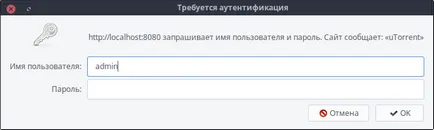
Когато стартирате уеб клиента, промените езика на интерфейса на този, който ще бъде полезен за вас, като кликнете върху иконата на зъбно колело.
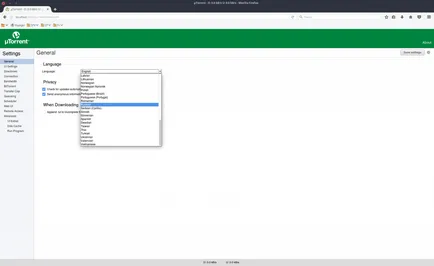
Вие също така ще трябва да се промени потребителско име и парола, просто отидете на раздела Уеб интерфейс, където можете да промените както на потребителско име и парола, която ще бъде по-безопасно, отколкото използването на администратор като потребителско име.
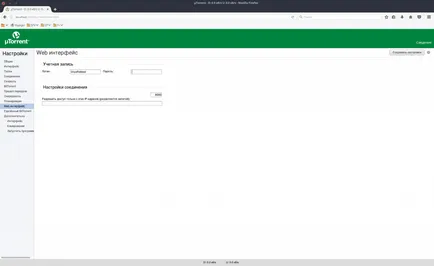
След всички процедури, можете спокойно да сваляте торенти, и вече няма нужда приложения на трети страни.
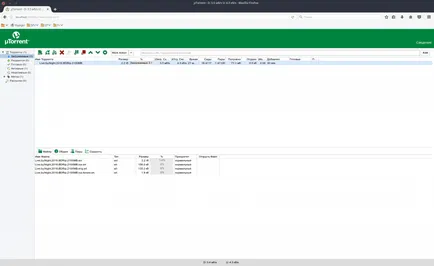
Създаване на обратната прокси сървър Nginx
За да имате достъп Utorrent от отдалечен сървър, за да се свържете с с помощта на име на домейн, можете да конфигурирате обратен прокси сървър Nginx.
Ако вашият Ubuntu вече имате уеб сайт, обслужвана от Nginx, можете да конфигурирате съществуващ блок Nginx сървър и вие ще можете да получите достъп до Utorrent уеб интерфейс от поддиректория на името на домейна.
В устройството на сървъра, въведете следните директиви. Ако по-рано сте променили порт, тогава ще трябва да го промени тук.
Запазване и затворете файла. След това проверете Nginx конфигурация.
Ако тестът е успешен, рестартирайте Nginx.
Сега можете да получите достъп до уеб интерфейса на Utorrent, като напишете в браузъра
Ако не разполагат с действащ сайт, трябва да се създаде нов файлов сървър, и инсталиране на Nginx в Ubuntu.
Инсталиране на Nginx на Ubuntu 16.04 и Ubuntu 17.04
Стартиране на уеб сървър Nginx.
След това създайте нов файл в устройството на сървъра /etc/nginx/conf.d/ директория.
Поставете следния текст във файла. Сменете utorrent.vash-example.com е предпочитания от вас домейн, и не забравяйте да създадете запис за него.
Запазване и затворете файла. След това проверете Nginx конфигурация.
Ако тестът е успешен, рестартирайте Nginx.
Инсталиране и конфигуриране на Apache
Ако използвате Apache уеб сървър Nginx не, следвайте инструкциите по-долу, за да инсталирате и конфигурирате Apache обратната прокси.
За да инсталирате Apache, отворете терминален и напишете командата
За да използвате Apache като обратно пълномощник, трябва да включите прокси модул и да даде възможност за пренаписване модул.
След това създайте виртуален хост файл за Utorrent.
Поставете следващата конфигурационния файл. Сменете utorrent.vash-example.com е вашето име на домейн.
Запазване и затворете файла. След това включете виртуален хост.
Рестартирайте Apache промените да влязат в сила.
Автостарт сървър в Ubuntu
За да се даде възможност за автоматично стартиране, можем да създадем Systemd услуга.
Поставете следния текст във файла.
Запазване и затворете файла. След това рестартирайте Systemd.
Забележка. се препоръчва да не се кандидатира Utorrent сървъра като корен, и са посочили във файла за услуга, която Utorrent сървъра трябва да се изпълнява като потребител и групи, които нямат корен привилегии. За да направите това, да създадете потребител на системата и в група.
Utorrent Добави Utorrent група потребители.
Тогава спрете текущата сървър Utorrent.
Използвайте Systemd услуга да тече Utorrent сървър.
Активирането на автоматичното включване по време на зареждане.
Сега провери utserver статус.
Тази команда ще ни покаже, че автомобил е активиран и сървъра е стартиран Utorrent.
Как да премахнете Utorrent
За да премахнете Utorrent от вашата система, първо спрете текущата процеса Utorrent.
След това премахнете инсталационната директория.
И премахване на символната връзка.